本日Amazonが新サービス「プライム・フォト」を発表しました。
アマゾンプライムミュージックと同様に急な発表だったのですが、実際に使ってみたファーストインプレッションをレビューします。
本日、Amazonからメールが届いた
今日何気にメールを見ていると、以下の件名のメールが来ていました。
「【プライムの新特典】無制限の写真保存サービスプライム・フォトを開始」
おお!プライムミュージックが発表された時と同じようなメールだ!また急にアマゾンがプライム向けに新たな無料サービスを開始したのか!
と思ってワクワクしながらメールを開いてみると・・・
新しい特典のご案内です。写真ストレージサービス、プライム・フォト。追加料金なしで、写真を好きなだけ保存できます。
とのこと!やっぱり新サービスだ!
Amazonは「プライムビデオ」「プライムミュージック」など、プライム会員に対する特典追加がすさまじい速さで行われていて、プライム会員である私は非常にうれしいのです。初めから得られるサービスの種類を理解していてそのサービス(会員権)を購入するのが普通ですが、その後に無料でどんどんサービスが追加されると得した気分が半端ないですね。
プライム・フォトとは?
では、プライムフォトとは何かと言いますと、一言でいえば「Googleフォト」のAmazon版です。写真専用のオンラインストレージが用意されて、そこに写真を保存する事によって、複数の端末から写真を参照する事が出来ます。また、もちろん、複数の端末から写真をアップロードする事が出来ます。
これの何が素晴らしいかと言いますと、インターネットが繋がる環境であればどこからでも参照できるので、例えばお正月に実家に帰って親に子供の写真を見せることも楽ちんですし、友人と取った写真を制限付き公開状態にして写真を渡すことも簡単です。
では、Googleフォトとの違いとは?ですが、大きく以下がAmazonプライムフォトのメリットとなります。
- プライム会員であれば、無料(年額3,900円に含まれている)
→Googleは圧縮画質の場合は無料。無圧縮であれば15G以上は有料。 - 保存可能容量は無制限(非常にうれしい)
→上述の通り - 撮影したそのままの画質でアップロード可能
→上述の通り - RAWファイルも保存可能
→Googleにはない機能
個人的にオンラインストレージに求める要件を全て満たしていると思いました。オンライストレージは容量を気にせず使いたいものですし、オンラインストレージ側で勝手に圧縮処理(画質変換)されたくないです。画質変換(リサイズ)するのであれば、したい時に自分でしたい派です。また、自分はCANONのデジタル一眼も持っていて、子供の運動会などは一眼で撮影します。
それらのデータもRAWのままアップロードできることに非常に魅力を感じました。
さらに、「まるで私の為に用意してくれたのでは!?」と思ったくらい嬉しい機能があります。
iPhoneの写真を自動的にアップロードしてくれる!
これ、マジで嬉しい!
今まで私は16GBしかない容量のiPhone5cと128GBのiPodTouchの2台持ちで生活していました。で、iPhoneをテザリング機器(ある意味モバイルルーター的)な使い方をしていて、メインはiPodTouchを利用していました。普段何気に撮る写真もiPodTouchで撮っていました。ブログの写真もiPodTouchで撮っていました。iPodTouchはストレージ容量が大きいので、いくら撮っても影響しないので。
で、以下の記事の通り、先日iPhone5cからiPhone6にMNPしました。

MNPの時に在庫がなかったのとコスパを考えて、その時はこれまでと同じ運用(iPhoneはテザリングだけ)にしようと思って16GBを選択したんです。でも、実際にiPhone6を使っていくと「これってiPodTouchなくてもいいんじゃね?」って思い始めました。やはり、2台運用よりも1台で完結する方が楽なので。
唯一問題だったのは、やっぱり容量です。16GBだと写真を満足に保存できません(動画はいつも持ち歩いているiPad Miniに入れてるから問題なし)。なので、まさに最近「便利なオンラインストレージがあったらいいなー」って思っていたのです。
ちなみに、オンラインストレージという意味ではAppleの「マイフォトストリーム」機能を利用していました。これは家のMacのiPhotoとも自動連携してくれるので、例えばブログに紹介する写真をiPodTouchで撮ると自動的にブログを各端末の家のMacに転送されるので非常に便利だと感じていました。しかし、「マイフォトストリーム」は以下のデメリットがあります。
- 30日でオンライン上のデータが消える
- 最大で1000枚しか画像を保存できない
なので、やはり無制限で写真を保存できる「オンラインストレージ」を探していました。最悪無料ではあきらめて、少し費用が掛かってもいいかな、くらいに。
容量無制限のオンラインストレージはいくつか見つかったのですが、私が絶対に機能としてほしい「iPhoneで撮った写真を自動的にストレージに保存してくれる」機能も含めたサービスは中々見つかりませんでした。
で、今回のAmazonプライムフォトはそれも実現可能です。つまり、私の要件を本当に全て満たしてくれるサービスです。
実際に使ってみました!
早速実際に使ってみました感想をレビューします。まずはiPhone6で試してみました。
1.アプリ「Amazon Photo」をインストールする
受信したアマゾンフォトのメールに「今すぐ始める」というボタンがあるので、クリック。
自動的に通常のApp Storeのアマゾンフォトのページにリダイレクトされます。
そこからは、通常のアプリのインストールと同じです。「入手」をクリック。
(もちろん、アプリも無料です)
少し待つと、iPhoneのホーム画面にAmazonPhotoのアイコンが表示されるはずです。
以上でインストールが完了となります。簡単ですね!
2.Amazon Photoの初期設定
初期設定という程の事ではないのですが、、
まず、ログインします。iPhoneのホームボタンの「Amazon Photo」アイコンをクリックすると、初回はサインイン画面が表示されます。ユーザー名とパスワードを入力して「サインイン」をクリック。
初回は利用規約が表示されますので、左下の「同意する」をクリック。
「自動保存がオンになっています」画面が表示されます。これは、私が実現したかった「iPhoneで写真を取ったら自動的にアマゾンフォトのストレージにアップしてくれる」機能のことを指します。ちなみに、この設定は後から変えることもできるので、とりあえず「続行」をクリック。(この時点で自動保存を停止したい方は「自動保存を停止」をクリック)
AmazonPhotoが通知を送信してよいか?の画面が表示されます。これはどちらでも構いませんが、私はとりあえず「OK」をクリックしました。
以上でログインが完了です。「現在、Cloud Driveに保存された写真やビデオはありません」と表示されますが、これは単純にまだ写真を撮っていないからです。
続いて、各種設定を行う画面を紹介します。左上のボタン(「すべて」の左にあるバー)をクリックします。
「設定」をクリックします。
すると、設定画面が表示されます。恐らくメインで利用する設定は、wi-fiを掴んでる時だけ写真をアップロードするか、通常のキャリア回線(モバイルデータ通信)でもアップロードするかの設定でしょう。「自動保存 Wi-Fiのみ」をクリックします。
自動保存オプションの設定画面に遷移します。ここの下のネットワークを選択メニューで、通常は「Wi-Fiのみ」が選択されています。「Wi-Fiとモバイル」をクリックすると、キャリア回線でも写真がアップロード可能ですが、通常は不要でしょう。というか、パケットを非常に使うので、通常は「Wi-Fiのみ」の方が無難です。ちなみに、私は写真のアップロードテストをする為に、一時的に「Wi-Fiとモバイル」をクリックしましたが、クリックした瞬間に写真のアップロードが始まりました。
以上で、アマゾンプライムフォトの基本的な設定も完了です。
3.写真を撮る!
写真は普通のiPhoneのカメラの使用と全く同じです。
写真のアップロードですが、どうやらiPhoneの「写真」アプリに更新(追加)があったら、その写真を自動的にアップロードしてくれるみたいです。つまり、別にカメラで撮らなくても例えば画面キャプチャを取得してもアップロードしてくれます(確認済)。
写真の転送速度ですが、これは完全に回線の帯域に依存します。私は上記の通りキャリア回線で試してみましたが、数秒で10枚くらいの速度でガンガンアップロードされました。
4.アップロードした写真を参照する。
これは、まだ細かい設定可能な機能について確認が出来ていませんが、iPhoneアプリを見る限り、普通のサムネイル型で表示されます。詳細は後程。
ファーストインプレッションの結論
以上が、プライムフォトを利用した初回レビューとなります。個人的には不満が全くない出来です。まだ使って数時間ですが、私の写真オンラインストレージに対する要件は全て満たされています。特にiPhoneで取得した写真が自動的にアップロードされる!これで、iPhone自体のストレージをそれ程気にしなくてもよくなりました。
これで、私は「プライムミュージック」「プライムビデオ」に合わせて「プライムフォト」にも依存する事になりそうです(笑)。でもそれだけ利用して、月々400円程度ってのはコスパが良すぎですね。上記のサービスを個別に申し込んだら月々3,000円じゃあきかないのでは?
その意味で、私はAmazonプライム会員推しです。ちなみに、以下の公式Amazonへのリンクからプライム会員登録をし、30日間の無料トライアルをする事が出来ます。つまり、無料でアマゾンフォトに加えてAmazonミュージックとビデオも30日間見放題・聞き放題を体験する事が出来ます。
Amazonはいつまでこのキャンペーンを行うかを明言していないので、とりあえず登録する事をお勧めします。もし30日間で登録キャンセルしたら、一切費用はかかりません。
今日帰ったら、AppleのフォトストリームからAmazonプライムフォトへの移行をすることになりそうです(笑)
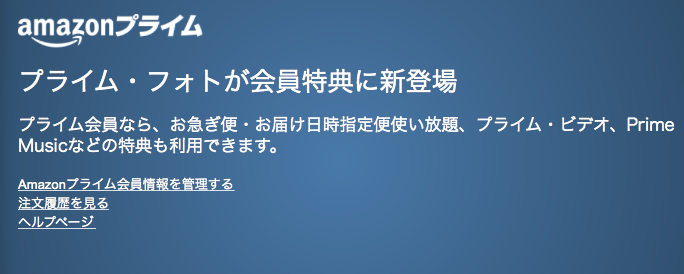
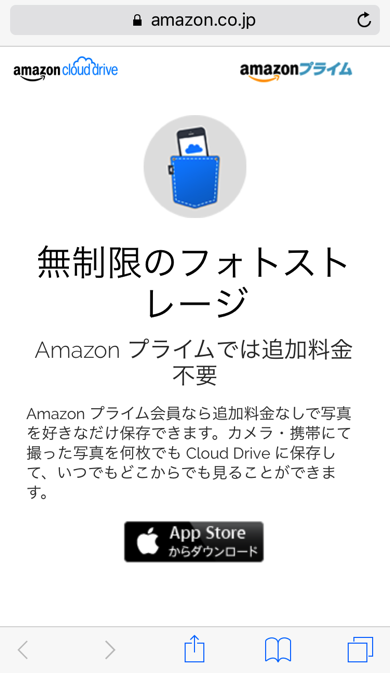
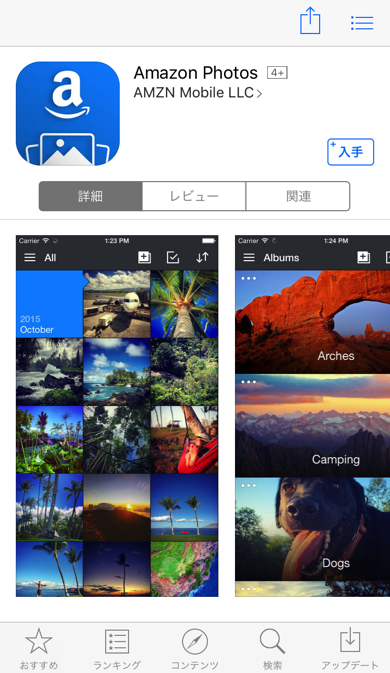
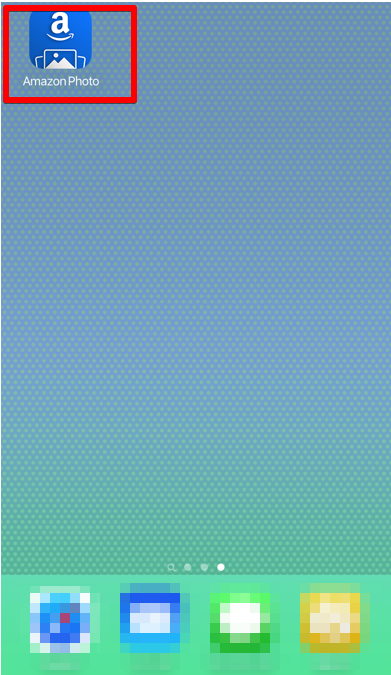

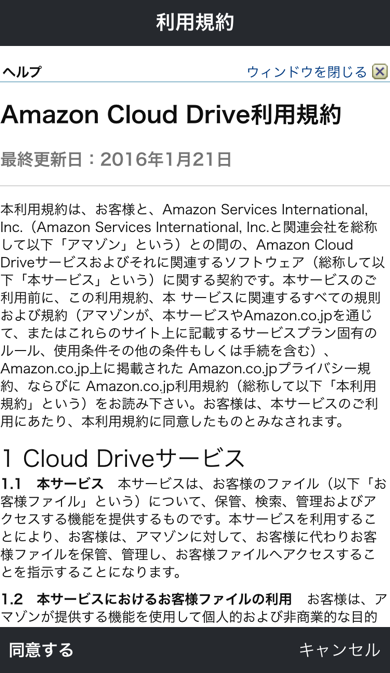
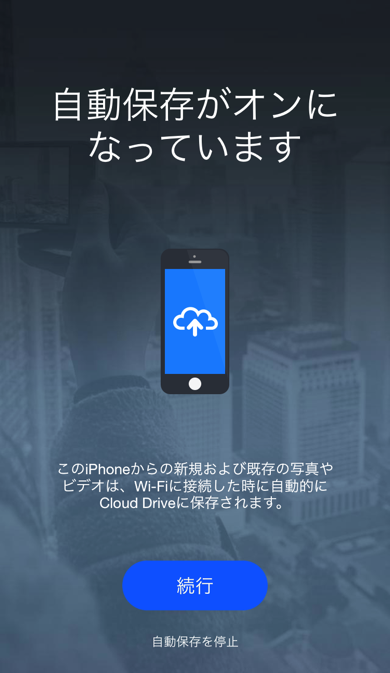
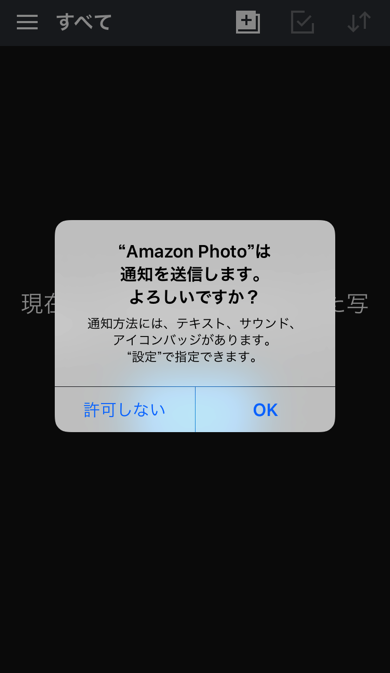
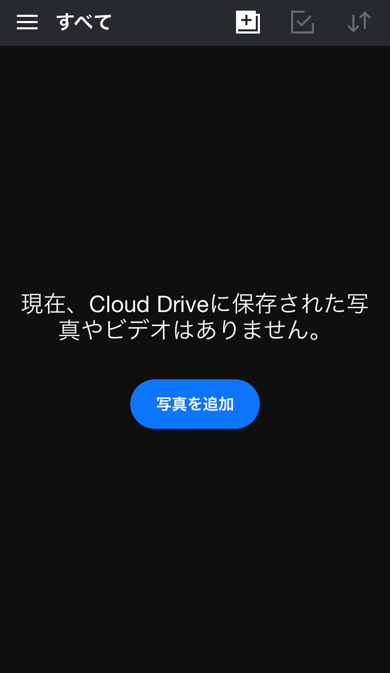
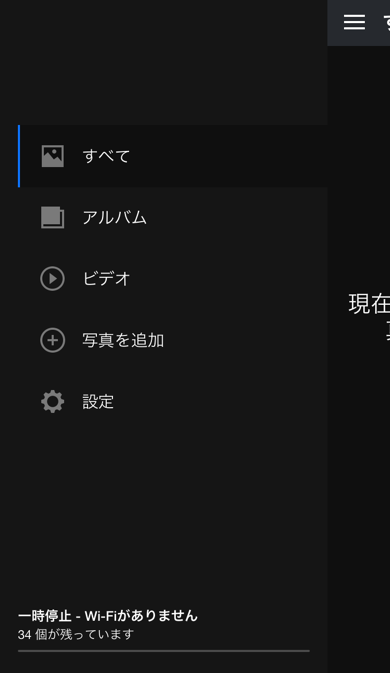
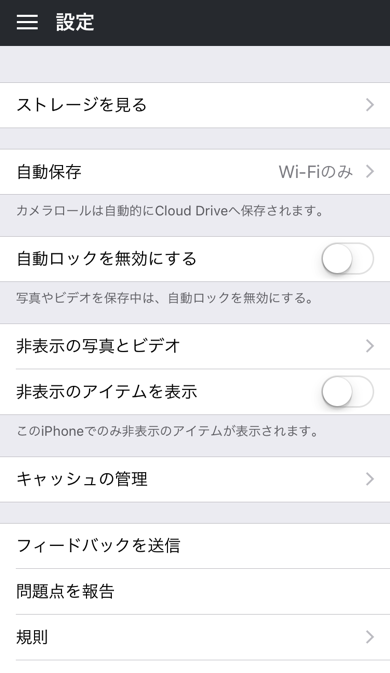
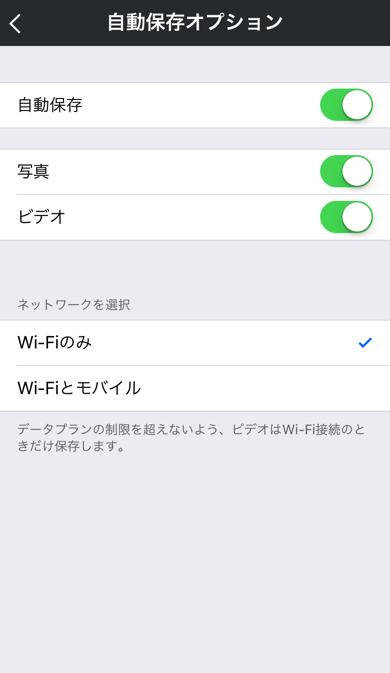


コメント